
Ist Ihr iPhone-Speicher voll? Befreien Sie es ohne Verzögerung [Gelöst]

Es kann ziemlich ärgerlich sein zu wissen, dass Ihr iPhone-Speicher voll ist, insbesondere wenn Sie versuchen, Ihr Gadget zu aktualisieren oder Inhalte auf dem Telefon zu speichern. Egal, ob Sie die Musik auf Spotify/Apple Music herunterladen oder einfach nur Fotos aufnehmen und teilen, wir helfen Ihnen, Speicherplatz auf dem iPhone freizugeben.
Leider ist der beste Weg, um Speicherplatz auf dem Gadget freizugeben, das Löschen des Inhalts. Natürlich möchten Sie keine Ihrer aussagekräftigen Videos, Fotos, Nachrichten oder Musik entfernen, aber was passiert mit anderen Daten, die Sie möglicherweise nicht sehen können? Hier stehen Sie vor dem Dilemma, was zu tun ist. Glücklicherweise werden Sie in diesem Handbuch über die verschiedenen Möglichkeiten aufgeklärt, wie Sie den Speicherplatz Ihres iPhones erhöhen können. Das Gute daran ist, dass Sie Ihre Daten nicht löschen müssen, um Speicherplatz freizugeben.

Teil 1: Lesen Sie, bevor Sie sich um die iPhone-Speicherprobleme kümmern
Teil 2: Was tun, wenn der iPhone-Speicher voll ist?
1. Warum sagt das iPhone immer wieder, dass der Speicher fast voll ist, ist es aber nicht?
Ihr iCloud-Speicher wird nicht als Teil des iPhone-Speichers gezählt. Möglicherweise gibt es etwas, das Dateien auf dem Telefon beschädigt hat und wahrscheinlich den Speicherplatz belegt. Möglicherweise ist ein Zurücksetzen auf die Werkseinstellungen erforderlich.
2. Wohin geht mein gesamter iPhone-Speicher?
Wenn Sie viele Anwendungen auf Ihrem iPhone-Gerät haben, die nicht verwendet werden können, können Sie sie auslagern, um mehr Speicherplatz zu erhalten. Manchmal kann es vorkommen, dass Ihr iPhone diese Apps automatisch auslagert. Die Daten können jedoch weiterhin gespeichert werden, obwohl die Apps ausgelagert sind.
Um zu überprüfen, ob die Apps ausgelagert wurden, navigieren Sie zu Einstellungen, wählen Sie iTunes & App Store und scrollen Sie bis zum Ende der Seite zu Nicht verwendete Apps auslagern. Wenn der Schalter aktiviert ist, entfernt das iPhone die Apps, die nicht verwendet werden, und behält die Daten aus den Apps. Diese Apps verbrauchen mehr Speicherplatz.
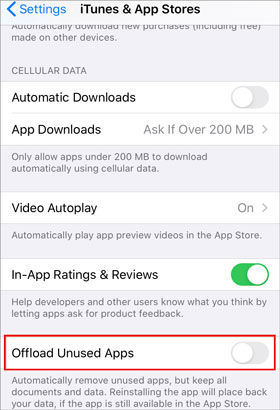
3. Was ist Sonstiger Speicher und wie löscht man ihn?
Wenn Sie nach einer Möglichkeit suchen, die Speichergröße zu reduzieren, die von der Kategorie " Andere" in Ihrem Gerät verwendet wird, beachten Sie bitte, dass dies etwas schwierig sein kann.
Der Ablagebereich Sonstiges wird verwendet, um alles zu lagern, was nicht in die anderen Kategorien passt. Diese Kategorie umfasst Systemdateien, Leselisten, Safari-Cache, heruntergeladene Stimmen von Siri, Sprachnotizen und Notizen, um nur einige zu nennen.
Nachdem Sie eine Änderung an Ihrem Gerät vorgenommen haben, werden möglicherweise auch andere Daten angezeigt, und es kann dazu führen, dass Daten wie Fotos oder Musik vorübergehend wie Andere Daten angezeigt werden. Möglicherweise wird Speicherplatz für die meisten Ihrer Bilder als "System " oder " Andere" zugewiesen.
So löschen Sie den Safari-Cache:
Gehen Sie zur App " Einstellungen " und klicken Sie auf "Safari".
Scrollen Sie nach unten und klicken Sie auf Verlauf und Website-Daten löschen.
Klicken Sie danach auf das Symbol Verlauf und Daten löschen .

4. Sichern Sie Ihr iPhone, bevor Sie das iPhone-Speicherproblem beheben.
Es ist ratsam, zuerst Daten zu sichern , bevor Sie das iPhone-Speicherproblem beheben. Dadurch wird verhindert, dass Daten verloren gehen.
Probleme mit vollem iPhone-Speicher nehmen zu. Glücklicherweise sind die folgenden Möglichkeiten Ihr Retter, wenn Sie mit dem Problem konfrontiert sind. Sie müssen sie jedoch korrekt befolgen und wieder über ausreichend Speicherplatz auf Ihrem iPhone verfügen. Im Folgenden erfahren Sie, was zu tun ist, wenn Ihr iPhone-Speicher voll ist:
1. Verwenden Sie die Bildauflösung in Standardauflösung.
Denken Sie daran, dass Sie nicht alle Ihre Bilder in HDR (High Definition Resolution) aufbewahren sollten. Diese Bilder nehmen viel Platz ein und machen so einen iPhone-Speicher im Handumdrehen voll. Die Standardauflösung ist in der Regel ausreichend, es sei denn, Sie benötigen eine hohe Fotoauflösung. Um sicherzustellen, dass Sie nicht viel Speicherplatz verbrauchen, wenn Sie jedes Mal auf die HDR-Bilder klicken, führen Sie die folgenden Schritte aus:
Navigieren Sie zu den Einstellungen des iPhones und gehen Sie dann zu Fotos und Kamera.
Legen Sie danach die Option Format fest, die weniger Platz benötigt, dh am kompatibelsten.

2. Löschen Sie Ihre Browserdaten.
Wenn wir täglich im Internet surfen, geht etwas Speicherplatz im Browserverlauf verloren. Dies führt dazu, dass der Speicherplatz im Telefon geringer ist, was das Problem mit dem vollen iPhone-Speicher mit sich bringt. Das Beste ist also, alle Browser-Caches zu bereinigen, um genügend Speicherplatz auf dem iPhone zu finden. Gehen Sie dazu wie folgt vor:
Navigieren Sie zu Einstellungen und klicken Sie auf den Browser, den Sie normalerweise am häufigsten verwenden.
Klicken Sie auf Verlauf und Website-Daten löschen.
Alle Ihre Browserdaten werden in Sekundenschnelle bereinigt.
3. Behalten Sie Bilder in der iCloud-Fotomediathek.
Bilder und Videos nehmen viel Platz auf unseren Handys ein. Sie können die iCloud-Fotomediathek verwenden, mit der Sie alle Fotos speichern können. Dies hilft, etwas Speicherplatz zu sparen.
Wenn Sie die iCloud-Fotomediathek verwenden, um die Speicherfunktionen auf dem iPhone zu optimieren, können Sie Speicherplatz freigeben, indem Sie ältere Bilder in Ihr iCloud-Konto hochladen. Dies nimmt keinen Speicherplatz in Anspruch und Sie können die Bilder jederzeit erneut herunterladen. Gehen Sie dazu folgendermaßen vor:
Öffnen Sie die App " Einstellungen" und klicken Sie auf Ihren Namen.
Wählen Sie "iCloud > Fotos" und aktivieren Sie "iCloud-Fotos".

Siehe auch: Auf diese Weise können Sie Ihre Fotos von Ihrem iPhone auf Ihren Computer extrahieren , wenn der Speicher immer voll wird und Ihr iCloud-Speicherplatz aufgebraucht ist.
4. Löschen Sie alle vorinstallierten und nicht verwendeten Apps.
Manchmal laden wir eine andere Anwendung auf unsere Gadgets zur einmaligen Verwendung herunter und vergessen, sie danach zu entfernen. Darüber hinaus gibt es möglicherweise auch einige Anwendungen, die bereits von Apple installiert wurden, z. B. Compass, Stocks und Remote.
Jetzt bietet Apple seinen Benutzern die Möglichkeit, alle vorinstallierten Apps zu löschen, wenn sie dies wünschen. Dies ist tatsächlich eine gute Möglichkeit, Speicherplatz auf Ihrem iPhone-Gerät freizugeben. Um die Apps zu löschen, gehen Sie wie folgt vor:
Halten Sie das App-Symbol auf dem Bildschirm gedrückt, bis es wackelt.
Klicken Sie dann auf der linken Seite auf App entfernen , um die Anwendung zu löschen.

5. Versuchen Sie, die App herauszufinden, die mehr Speicherplatz beansprucht.
Einige Anwendungen verbrauchen mehr Speicherplatz auf Ihrem iPhone. Die meisten Menschen wissen normalerweise nicht, wie viel Speicherplatz die jeweilige App einnimmt. Um zu wissen, wie viel Speicherplatz eine bestimmte App beansprucht hat, gehen Sie wie folgt vor:
Starten Sie die App "Einstellungen" und klicken Sie auf "Allgemein" und "Speicher &; iCloud-Nutzung".
Klicken Sie auf Speicher verwalten , um sich ein klares Bild von verschiedenen Apps und dem von ihnen belegten Speicherplatz zu machen.
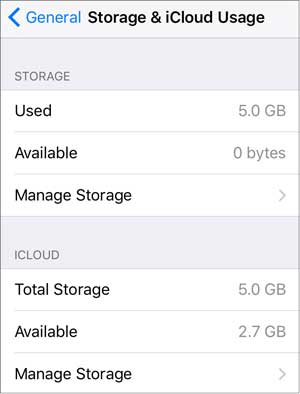
Möglicherweise benötigen Sie: Eine andere Möglichkeit besteht darin, Ihre iPhone-Daten auf einem Flash-Laufwerk zu sichern, wodurch Ihr iPhone-Speicher effektiv freigegeben werden kann.
6. Löschen Sie Offline-Daten von Ihrem iPhone.
Die Daten, die Sie im Internet durchsuchen, werden normalerweise offline auf Ihrem iPhone gespeichert. Wenn Sie im Internet sind, speichert der Browser einen Teil der angezeigten Inhalte, und Sie können die Daten anzeigen, wenn Sie offline sind. Dieser Inhalt wird nach einiger Zeit einen Großteil des Speicherplatzes Ihres Geräts beanspruchen. Sie können jedoch Ihren iPhone-Speicher freigeben, indem Sie die Offline-Daten löschen. Hier finden Sie eine Schritt-für-Schritt-Anleitung, wie Sie die Offline-Daten löschen können:
Gehen Sie auf der Seite mit den iPhone-Einstellungen zu Allgemein.
Tippen Sie dann auf die Option Speicher verwalten und wählen Sie den Namen des Browsers aus, den Sie verwenden.
Tippen Sie auf die Option Offline-Leseliste . Tippen Sie abschließend auf Löschen.

7. Löschen Sie Ihre alten Nachrichten.
Alte Nachrichten können auch den Speicherplatz Ihres iPhones füllen. Wenn Sie beispielsweise viel Text und Bilder erhalten, wird viel Speicherplatz verwendet, da Bilder größere Dateien als Textnachrichten sind. Um die alten Nachrichten zu löschen, um mehr Speicherplatz auf Ihrem Telefon zu haben, müssen Sie diese alten Konversationen oder Nachrichten entfernen.
Sie können auch eine bestimmte Dauer festlegen, in der Ihr iOS die alten Nachrichten nach einem bestimmten Zeitraum automatisch löscht. Um diese Aktion auszuführen, können Sie die folgenden Schritte ausführen:
Rufen Sie auf Ihrem Telefon die Seite Einstellungen auf, und tippen Sie dann auf Nachrichten.
Wählen Sie Nachrichtenverlauf und tippen Sie auf die Option Nachrichten beibehalten
Zuletzt müssen Sie die Dauer auswählen.
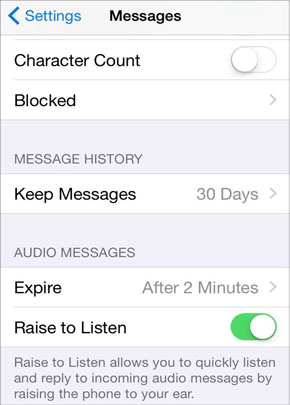
Sobald Sie die obigen Schritte ausgeführt haben, werden Ihre älteren Nachrichten nach dem von Ihnen festgelegten Zeitraum automatisch gelöscht.
Bonus: Ihr Viber hat viel Platz auf Ihrem iPhone beansprucht? Wenn Sie die Daten nicht löschen möchten, können Sie Ihre Viber-Nachrichten ohne Datenverlust auf einem PC sichern .
8. Sichern Sie Ihre Dateien in der Cloud.
Sie können eine bestimmte Cloud-Speicherlösung wie iCloud verwenden, um Ihre Dateien dort zu sichern. Durch diesen Prozess sind Ihre wichtigen Daten sicher und Sie können auch den iPhone-Speicherplatz freigeben oder optimieren. Um Ihre Daten zu sichern, müssen Sie ein Konto auf der iCloud-Plattform einrichten.
Hier erhalten Sie einen Speicherplatz von 5 GB, um Bilder, Videos und Dokumente zu sichern. Nachdem Sie sie auf der Plattform gespeichert haben, können Sie sie sogar auf Ihrem Telefon löschen. Solange das iCloud-Konto aktiv ist, können Sie die Daten abrufen, wenn Sie möchten. Hier schaffen Sie mehr Speicherplatz und verbessern sogar den Arbeitszustand Ihres iPhones.
9. Entfernen Sie Ihr iPhone-Backup.
Sobald Sie Ihren gesamten Speicherplatz in iCloud aufgebraucht haben, werden Sie benachrichtigt. In diesem Fall gibt es Optionen, mit denen Sie die Sicherungsdatei auf der Plattform entfernen können. Um den Vorgang abzuschließen, müssen Sie die folgenden Schritte ausführen:
Auf der Einstellungsseite müssen Sie oben auf dem Bildschirm nachsehen und auf die Apple ID tippen.
Tippen Sie dann auf die Option iCloud und wählen Sie die Option Speicher verwalten .
Tippen Sie auf dem angezeigten Bildschirm auf die Option Backups und wählen Sie Backups löschen.

10. Verwenden Sie pCloud, um Ihre Lieblingsmusik zu hören.
Möchten Sie weiterhin Ihre Lieblingsmusik hören, haben aber nicht genügend Speicherplatz auf Ihrem Telefon? Dann ist die pCloud-App eine ideale Option für Sie. Die pCloud-App bietet Ihnen einen 10-GB-Speicherort, an dem Sie Ihren Lieblingstitel hochladen und speichern und Ihre Musik jederzeit anhören können. Um die kostenlosen 10 GB in der App zu erhalten, müssen Sie sich zuerst für ein Konto anmelden.

11. Verwenden Sie Coolmuster iOS Cleaner, um den iPhone-Speicher freizugeben.
Wenn der Speicher Ihres iOS-Geräts immer voll wird, können Sie Coolmuster iOS Cleaner auch verwenden, um nutzlose Dateien zu löschen. Diese Software kann App-Caches, Cookies, Browserverlauf, temporäre Dateien usw. schnell bereinigen. Darüber hinaus unterstützt es iPhone, iPad und iPod touch. Nach der Reinigung läuft Ihr iOS-Gerät schneller als zuvor.
Um Ihren iPhone-Speicherplatz freizugeben, laden Sie bitte diese Software auf Ihr Mac herunter und verbinden Sie Ihr iPhone über USB mit dem Computer.
Klicken Sie dann auf die Option "Schnelle Reinigung" und wählen Sie die Dateitypen aus, die Sie bereinigen möchten.

Tippen Sie abschließend auf die Symbole "Reinigen" und "OK", um den Reinigungsvorgang zu starten.

Weniger Speicherplatz auf Ihrem iPhone zu haben, ist ärgerlich, und manchmal kann es für Sie unpraktisch sein, wichtigere Dateien auf Ihrem Telefon zu speichern. Um zu verhindern oder zu lösen, dass nicht genügend Speicherplatz auf Ihrem Telefon vorhanden ist, können Sie die verschiedenen oben genannten Möglichkeiten befolgen, z. B. die Verwendung von Coolmuster iOS Cleaner. Diese Software bietet Ihnen einen vollständigen Reinigungsprozess, also vergessen Sie bitte nicht, Ihre Daten zu sichern, bevor Sie sie verwenden.
Verwandte Artikel:
Eine vollständige Anleitung zum Sichern von Musik auf dem iPhone? (Neue Änderung)
Nicht genug iCloud-Speicher? Beheben Sie dieses Problem mit dieser vollständigen Anleitung
So übertragen Sie Fotos auf 4 nützliche Arten von der SD-Karte auf das iPhone [Ultimative Anleitung]
Die 11 besten iPad-Datenwiederherstellungssoftware-Bewertungen des Jahres 2023
Top 10 der besten iPhone-Manager-Software - Verwalten Sie Ihre iPhone-Daten auf dem PC oder Mac
So geben Sie Speicherplatz auf einem Samsung-Tablet oder -Telefon auf 7 Arten frei

 Handy-Radiergummi & Reiniger
Handy-Radiergummi & Reiniger
 Ist Ihr iPhone-Speicher voll? Befreien Sie es ohne Verzögerung [Gelöst]
Ist Ihr iPhone-Speicher voll? Befreien Sie es ohne Verzögerung [Gelöst]





